Selles artiklis selgitame, kuidas installida Gnome shellilaiendeid Ubuntu süsteemi. Gnome'i laiendusi saab Ubuntu installida järgmistel viisidel:
- Ubuntu hoidla kasutamine
- Veebibrauseri kasutamine
- Võrguühenduseta installimine
Märkus. Märkus. Oleme selgitanud Ubuntu 20 protseduuri ja käske.04 LTS (fookuskaugus).
Laienduse ja sellega seotud seadete haldamiseks vajate utiliiti Gnome Tweak. Terminali avamiseks kasutage kiirklahve Ctrl + Alt + T. Seejärel käivitage Gnome tweak utiliidi installimiseks Terminalis järgmised käsud:
$ sudo apt värskendus$ sudo apt installib gnome-tweaks
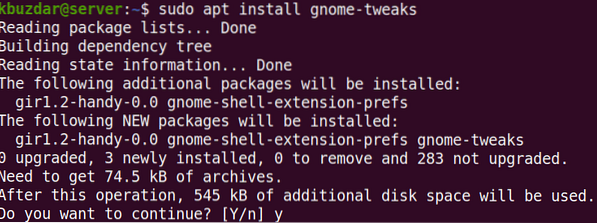
Pärast ülaltoodud käsu käivitamist võib süsteem küsida kinnitust, et kui soovite installimist jätkata või mitte. Jätkamiseks vajutage y; pärast seda alustatakse teie süsteemis installimist.
Gnome Tweaksi käivitamiseks vajutage klaviatuuri super-klahvi ja tippige näpistused. Seejärel klõpsake ilmuvas otsingutulemuses utiliidil Tweaks.
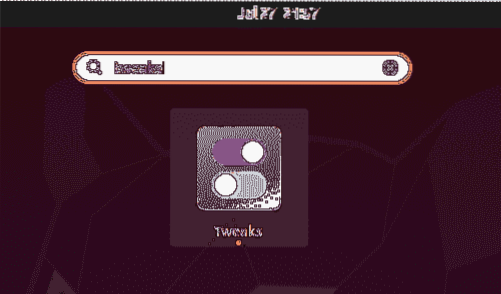
Tweaksi utiliit avaneb järgmises vaates:
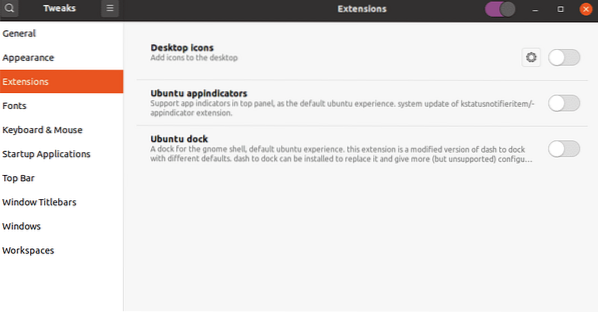
Gnome'i laienduste installimine
Kirjeldame võimalusi Gnome'i laienduste installimiseks meie süsteemi:
Laienduste installimiseks kasutage Gnome shellilaiendite paketti
Ubuntu pakett gnome-shell-extensions sisaldab laienduste komplekti, et lisada Gnome shellile täiendavaid funktsioone. Gnome'i shellilaiendite pakett on Ubuntu vaikehoidlates, nii et saame selle hõlpsalt installida apt-käsu abil.
Gnome shellilaiendipaketi installimiseks väljastage terminalis järgmine käsk:
$ sudo apt installib gnome-shell-extensions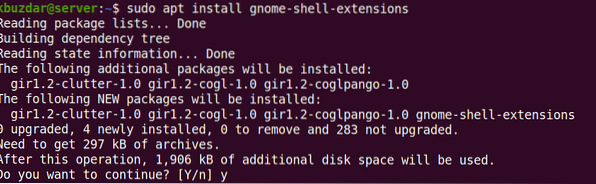
Pärast ülaltoodud käsu käivitamist võib süsteem küsida kinnitust, et kui soovite installimist jätkata või mitte. Vajutage jätkamiseks y; pärast seda installitakse teie süsteemi Gnome-shell-extensions pakett.
Nüüd peate Gnome'i taaskäivitama. Tulemus Alt + F2 klaviatuuri otsetee ja seejärel tippige r ja tabas Sisenema seda teha. Nüüd näete laienduste loendisse lisatud uusi laiendeid. Laienduse lubamiseks lülitage selle ees olev nupp sisselülitatud asendisse.
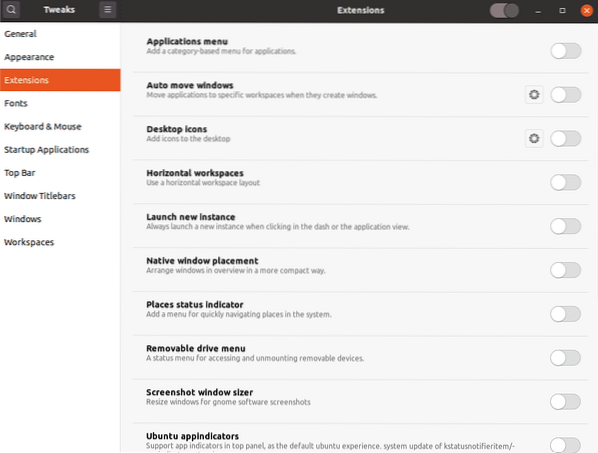
Installige laiendused Gnome'ist.org veebibrauseri abil
Gnome'i shellilaiendeid saab veebibrauseri abil alla laadida ka selle ametlikult veebisaidilt. Avage oma süsteemis mis tahes veebibrauser ja navigeerige järgmisele aadressile:
https: // laiendused.päkapikk.org
Brauseri Gnome shellilaiendite installimiseks vajate brauseri laiendust (lisandmoodul). Tulemus “Brauseri laienduse installimiseks klõpsake siin”.
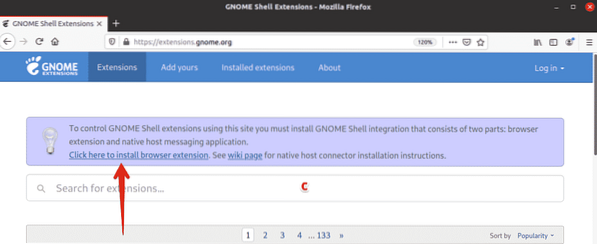
Kui kuvatakse järgmine viip, klõpsake nuppu Jätka installimist.
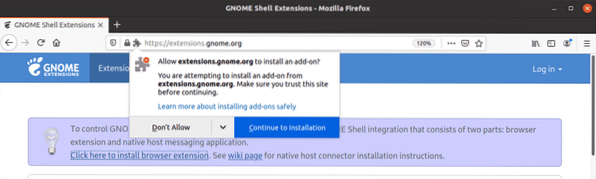
Seejärel klõpsake nuppu Lisama.
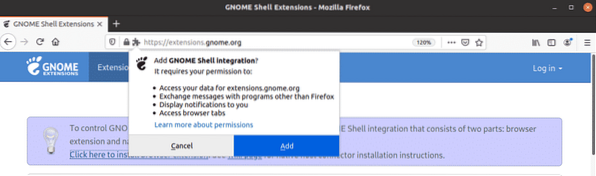
Pärast installimist teavitatakse teid sellest. Klõpsake nuppu Okei dialoogiboksi sulgemiseks. Nüüd laadige veebisait uuesti. Selles etapis võidakse kuvada viga, mis teavitab teid native host pistik on puudu. Sellisel juhul installige natiivhosti konnektor, kasutades terminalis järgmist käsku:
$ sudo apt installige chrome-gnome-shellNüüd olete valmis Gnome'i shellilaiendid oma süsteemi installima. Avage laiendused, mille soovite installida, klõpsates neid.
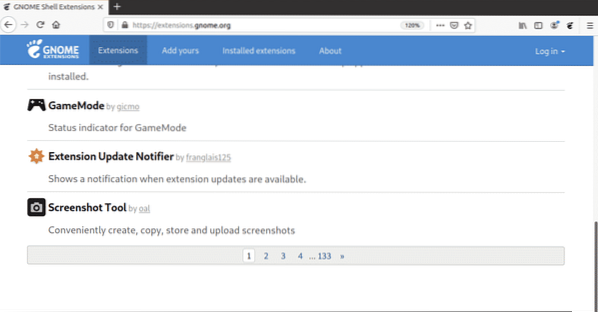
Nüüd lülitage laienduse lehel nupp asendisse PEAL asend.
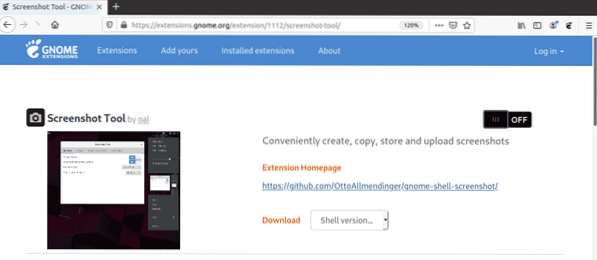
Näete järgmist dialoogi. Klõpsake nuppu Installige selle laienduse allalaadimiseks ja installimiseks.
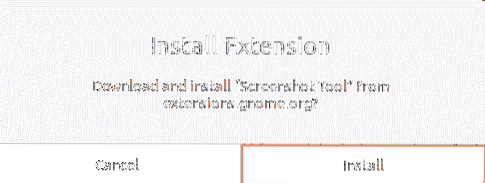
Kui installimine on lõpule jõudnud, saate laiendust kasutada. Kui avate Gnome Tweaksi utiliidi, näete hiljuti installitud laiendusi. Laienduse lubamiseks / keelamiseks kasutage lülitit ON / OFF.
Installige Gnome'i laiendused võrguühenduseta
Gnome'i laiendusi saate installida ka võrguühenduseta ilma Interneti-ühenduseta. Selleks peate siiski laiendused eelnevalt alla laadima. Avage mis tahes brauser ja navigeerige järgmisele lehele:
https: // laiendused.päkapikk.org
Avage laiendus, mille soovite installida, klõpsates seda. Seejärel valige rippmenüü abil kestversioon. Kui olete shelliversiooni valinud, nimetatakse veel üks rippmenüü nimega laienduse versioon ilmub selle kõrvale. Samuti valige selle menüü abil laienduse versioon.
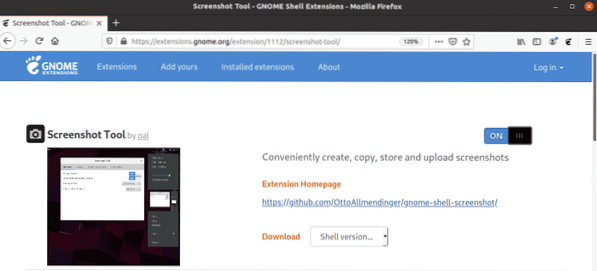
Nii tehes kuvatakse järgmine dialoog, kus küsitakse, kas soovite faili avada või salvestada. Kliki Salvesta fail raadionupp ja klõpsake Okei.
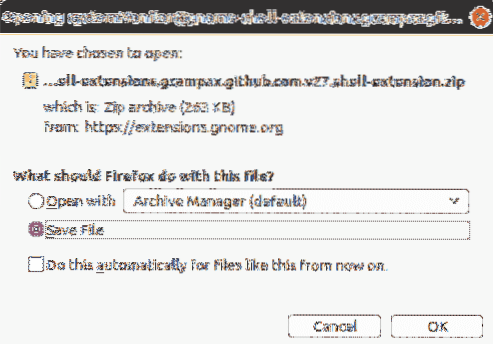
Allalaaditud laiendusfail salvestatakse vaikimisi kataloogi ~ / Allalaadimised. Nüüd ekstraktige kaust ja kopeerige ekstraheeritud kaust ~ /.kataloog / local / share / gnome-shell / extensions.
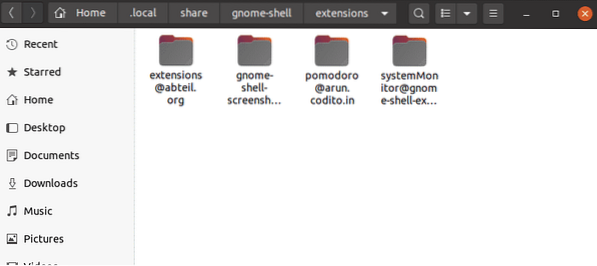
Nüüd liikuge laienduse kausta sisse, mille olete kopeerinud ja avanud metaandmed.json faili. Leidke uuid (kordumatu identifikaator) kirje metaandmed.json fail ja märkige selle väärtus üles. Nüüd nimetage laienduste kaust ümber uuid väärtus. Väärtus uuid järgmises näites on [meiliga kaitstud].
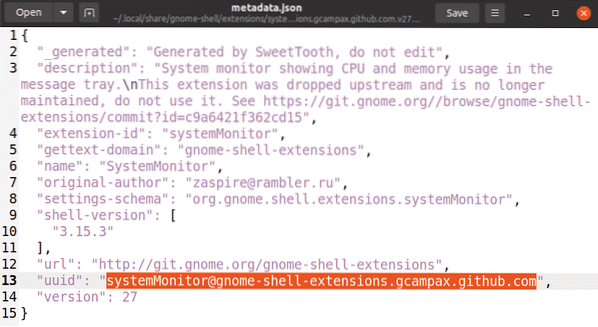
Nüüd peate Gnome'i taaskäivitama. Tulemus Alt + F2 klaviatuuri otsetee ja seejärel tippige r ja tabas Sisenema seda teha. Kui avate Gnome Tweaksi utiliidi, näete hiljuti installitud laiendusi. Laienduse lubamiseks / keelamiseks kasutage lülitit ON / OFF.
Laienduse saate lubada / keelata ka järgmise käsuga, mis pakub laiendi uuid.
$ gnome-shell-extension-tool võimaldabÜlaltoodud näites oleks käsk järgmine:
$ gnome-extensions lubab systemMonitor @ gnome-shell-extensions.gcampax.github.comNii saate installida Gnome'i laiendused Ubuntu 20-le.04 LTS (Focal Fossa) süsteem, kasutades erinevaid viise. Loodan, et nüüd saate hõlpsalt oma Gnome'i kestale laienduse lisada.
 Phenquestions
Phenquestions


